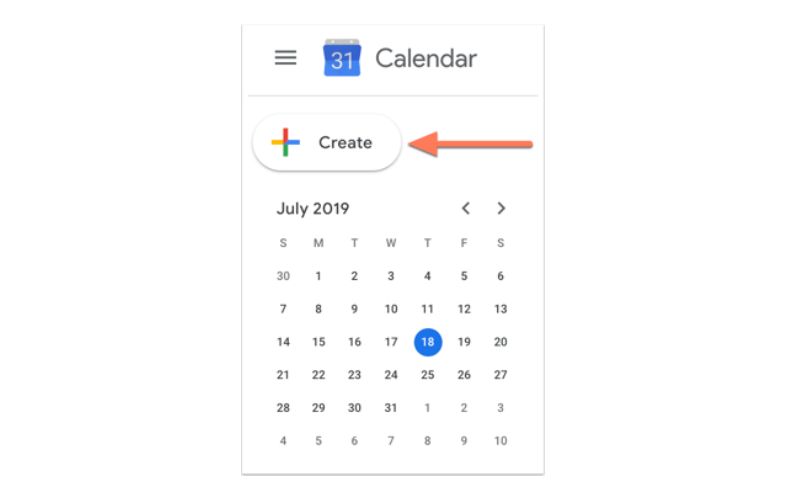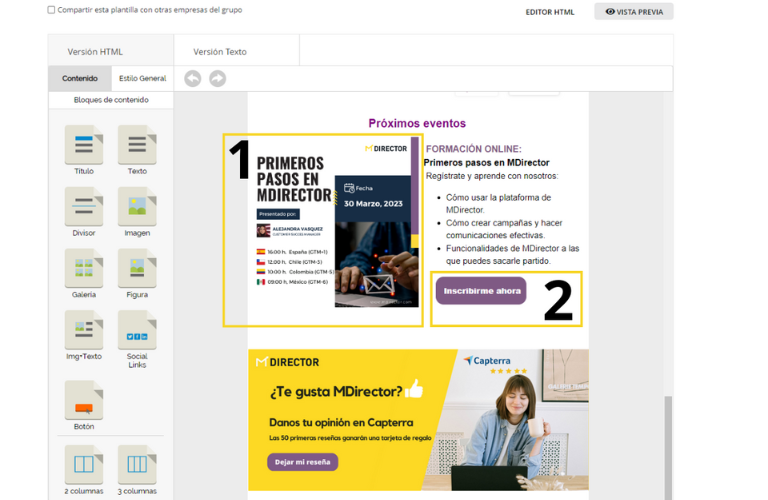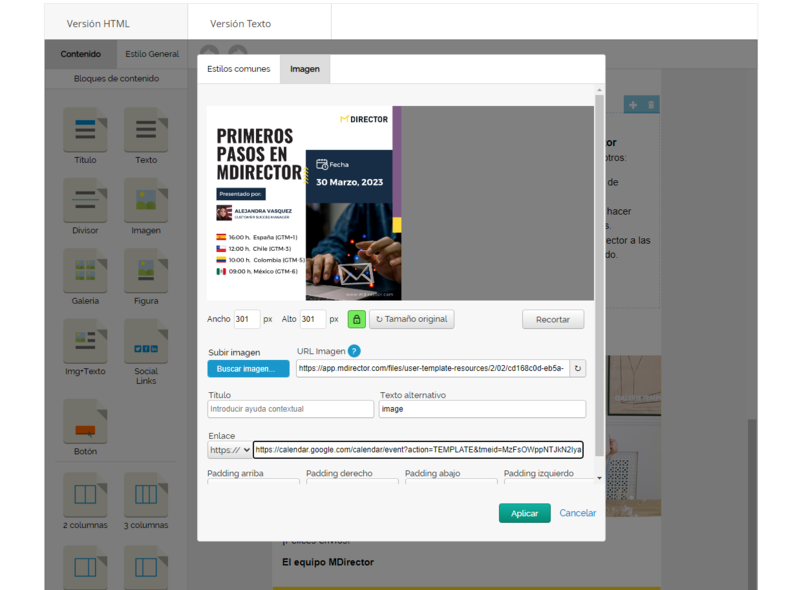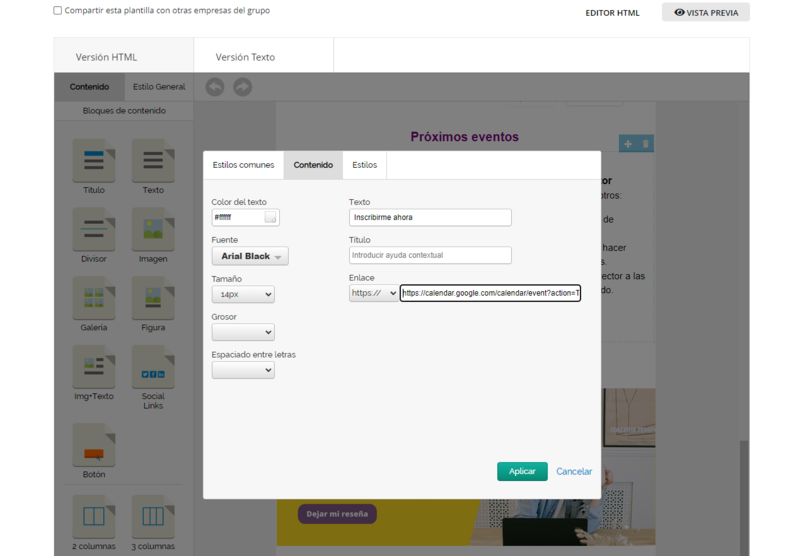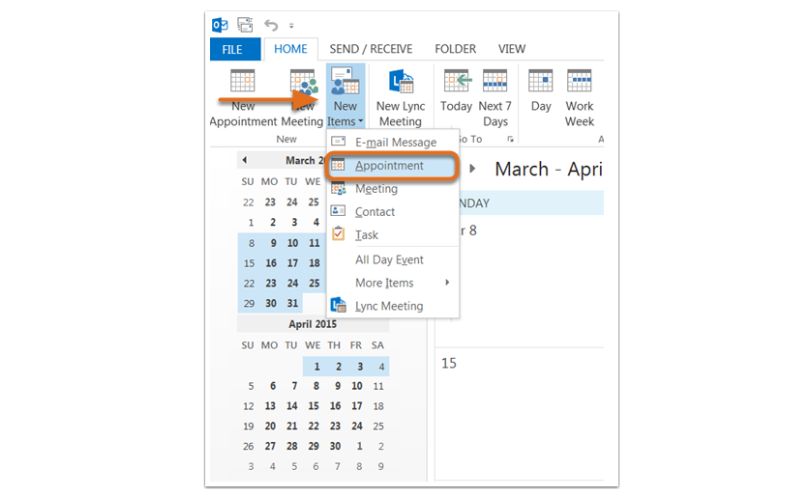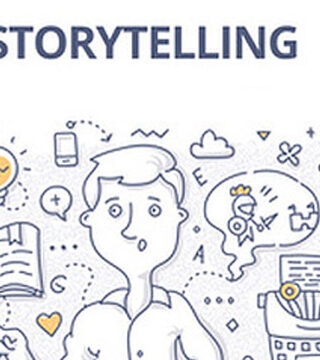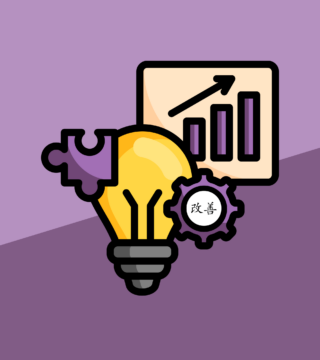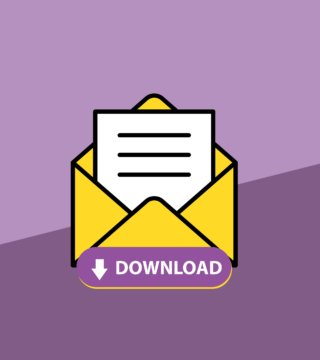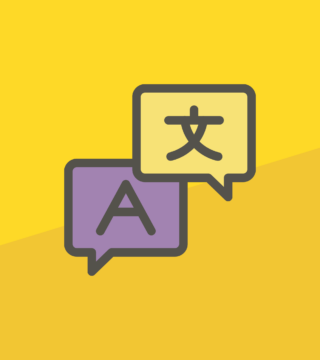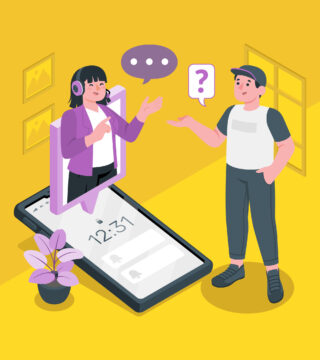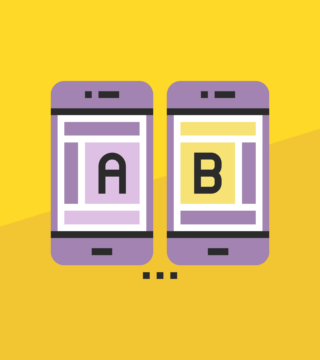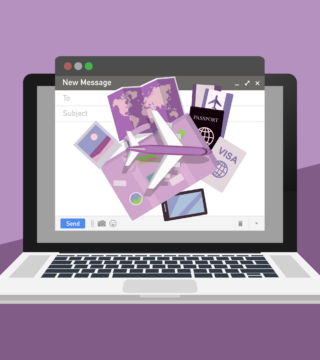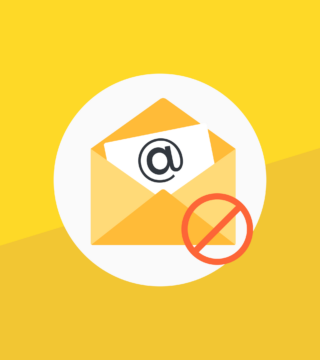Come aggiungere un evento al calendario nella tua campagna di e-mail marketing
el 28 de Marzo de 2023
el 28/03/2023
Quando si avvicina la celebrazione di un nuovo evento del tuo marchio, o inizia un progetto in una data specifica, è interessante aggiungere un evento al calendario dalla campagna di e-mail marketing. Il modo più semplice di integrare questa opzione per aggiungere un link al calendario adattato ai dispositivi da cui verrà letta l’e-mail. Anche se le opzioni sono varie, quella migliore è integrare l’evento al Google Calendar o con il formato iCal. Vuoi sapere come farlo? Continua a leggere per condividere un evento nelle tue campagne di e-mail.
INDICE DEI CONTENUTI
Aggiungere un evento al calendario nella tua campagna di e-mail marketing
Se sei interessato ad aggiungere un evento al calendario di una newsletter che invii ai tuoi iscritti, in una campagna di e-mail marketing, ti spieghiamo come farlo, che sia Google Calendar, iCalendar o Outlook. In questo modo potrai condividere l’evento con gli utenti, così che non si dimentichino di partecipare.
Come aggiungere un evento a Google Calendar nella tua newsletter
Prima di tutto, per aggiungere un evento al calendario dalla campagna e-mail marketing hai bisogno di creare il link che servirà come connessione tra la posta elettronica e il calendario di ogni ricettore. Per farlo non devi far altro che seguire i seguenti passi:
- Apri il calendario di Google nella parte superiore a sinistra e clicca sull’opzione Crea.
- Si aprirà una schermata su cui potrai aggiungere i dati dell’evento. Aggiungi il nome, le caratteristiche, una breve descrizione e, soprattutto, il giorno della celebrazione e l’ora in cui inizierà.
- Assicurati che il calendario sia impostato sulla modalità pubblica. In questo modo, aggiungendo al calendario un evento della campagna di e-mail marketing, i destinatari dell’e-mail potranno programmare la loro data senza problemi. In caso contrario, le persone non saranno in grado di accedervi.
- Verifica che tutte le informazioni siano corrette, conferma l’evento e una volta che avrai cliccato sull’opzione di salvataggio verrà creato il tuo link personalizzato.
- Considera il fuso orario dei tuoi contatti poiché potrebbe influenzare l’organizzazione generale del tuo evento.
- Infine, vai su Altre azione nel menù a discesa in alto a destra e seleziona Pubblica evento. La schermata ti mostrerà i link da inserire e potrai implementarli nelle e-mail o dove preferisci.
A questo punto dovrai andare direttamente alla tua campagna di e-mail marketing per inserire l’evento. Per farlo, apri il tuo modello di e-mail in MDirector e incorporare il link nell’area che ti interessa di più. Poiché qualsiasi link viene aggiunto alla campagna, puoi farlo in due modi:
- Implementando il link in un’immagine in modo che gli utenti, quando ci cliccano sopra, vengano indirizzati direttamente al calendario per aggiungere l’evento.
- In una frase con una CTA che sia l’anchor text.
Aggiungere link all’immagine
Aggiungere link alla CTA
Come aggiungere un evento al calendario di iCalendar nella tua newsletter
Nel caso in cui tu abbia bisogno di aggiungere un calendario con iCalendar, il processo non è molto diverso da quello che ti abbiamo appena spiegato. Devi seguire questi semplici passaggi:
1.- Per prima cosa crea l’evento per generare il link. Vai sul Calendario Apple e clicca sullo spazio etichettato con + nell’angolo in alto a sinistra.
2.- Assegna un nome all’evento. Fai attenzione, la data e l’ora saranno quelle del momento della creazione, quindi è necessario modificare questi criteri per configurare l’evento all’ora corretta.
3.- Trova l’evento che è stato creato e clicca su di esso per aggiungere i dettagli rimanenti. Quando tutto è corretto, clicca su Fine per salvare.
Per includere l’evento nella campagna di e-mail marketing, crea il file .ics, clicca sull’evento al calendario di Apple e tieni premuto il mouse, quindi trascinalo dal calendario e rilascialo sul desktop. Questo sarà il file che dovrai caricare nella tua campagna di e-mail marketing. Al termine, verrà visualizzata l’opzione per Copiare l’URL.
Una volta che hai il link al tuo calendario, il processo da sviluppare è lo stesso. Devi scegliere dove lo integrerai nella campagna, se in un’immagine o in un testo con una CTA.
Come aggiungere un evento al calendario di Outlook nella tua newsletter
Per aggiungere un evento al calendario dalla campagna di e-mail marketing tramite Outlook, devi creare un appuntamento. Il processo è simile ad altre piattaforme di posta elettronica:
1.- Apri il calendario di Outlook e clicca sull’opzione Nuovo appuntamento. Puoi anche eseguire il processo cliccando su Nuovi elementi e selezionando l’opzione Appuntamento. In ogni caso è fondamentale che sia un appuntamento, poiché se lo crei come una riunione, la configurazione sarà individuale e i tuoi contatti non potranno accedere per programmare l’evento.
2.- Una volta creato l’appuntamento, aggiungi i dettagli dell’evento: nome, luogo, ora, descrizione dell’evento, URL della pagina di destinazione e un avviso di promemoria, anche se è facoltativo.
3.- Vai a sinistra e clicca su Salva e Chiudi per aggiungere l’evento al tuo calendario di Outlook.
4.- Verrà creato un formato di file e a questo punto puoi agire in due modi diversi, in base al tuo sistema operativo:
- Se utilizzi Outlook per Windows, clicca sull’appuntamento, quindi cerca la freccia sotto inoltrare e tocca l’opzione Inoltrare come su iCalendar. Il sistema Outlook allegherà un iCalendar all’appuntamento. Da lì potrai cliccare con il pulsante destro del mouse e salvare sul desktop.
- Se usi Outlook per Mac, il processo è più semplice. Basta trovare l’evento, trascinarlo dal calendario di Outlook e rilasciarlo sul desktop. Quando lo fai, verrà creato un file .ics sul tuo desktop.
Infine, come nei casi precedenti, devi inserire la campagna di e-mail marketing da MDirector e lì aggiungere il link del tuo evento. In questo modo i tuoi utenti potranno avere a portata di mano il promemoria dell’evento e quindi sarà più facile partecipare.
In conclusione, aggiungere un evento al calendario da una campagna di e-mail marketing è semplice e veloce, indipendentemente dalla piattaforma di posta elettronica utilizzata. Alla fine, la chiave sta nell’includere un collegamento al calendario adattato ai dispositivi che gli utenti utilizzano abitualmente. Lo stesso strumento MDirector ti consente di includere il tuo evento in modo facile nelle tue future newsletter. In questo modo i tuoi eventi per gli iscritti del tuo marchio non passeranno mai inosservati.